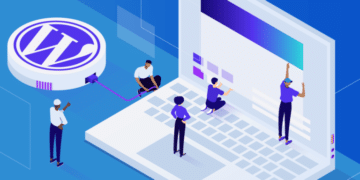XAMPP è un ottimo strumento gratuito per creare un’installazione locale di WordPress. Potete utilizzarlo per eseguire test e provare nuove idee o aggiornamenti prima di portarli sul vostro sito live. Tuttavia, come avviene per ogni tipo di software, possono presentarsi occasionalmente degli errori, come l’oscuro messaggio “Server certificate does NOT include an ID which matches the server name”.
Questo subdolo messaggio di errore appare di tanto in tanto nel log degli errori di XAMPP, spesso quando si stanno analizzando altri problemi. Anche se di per sé non causa alcun problema, potrebbe indicare l’esistenza di un problema nascosto che potrebbe degenerare in qualcosa di più serio, quindi è importante risolverlo.
In questo articolo analizzeremo questo errore in modo più dettagliato e vi spiegheremo come risolverlo in tre semplici passaggi. Cominciamo!
Introduzione al Messaggio “Server certificate does NOT include an ID which matches the server name” in XAMPP
L’elusivo messaggio di errore “Server certificate does NOT include an ID which matches the server name” (“Il certificato del server NON include un ID che corrisponde al nome del server”) non appare sul front-end di un sito, ma potete trovarlo nei log degli errori di XAMPP:

Normalmente, quello che succede è che un altro problema vi porta al log degli errori, e lì vi accorgete accidentalmente dell’avviso del certificato del server. Il problema iniziale potrebbe comportare un crash dei componenti di XAMPP (di solito Apache) o errori di MySQL. Controllate i log di XAMPP per trovare indizi su questo problema e trovate il messaggio “Server Certificate Does NOT Include an ID Which Matches the Server Name”, spesso ripeturo più volte.
Questo messaggio molto probabilmente non è legato al problema iniziale che vi ha portato al registro degli errori. Infatti, è più un avvertimento che un vero e proprio errore. Il vostro sito può ancora funzionare normalmente.
Detto questo, gli avvisi non sono comunque positivi perché indicano che qualcosa non va nella vostra installazione. Correggere questo problema può aiutarvi a far sì che il vostro ambiente XAMPP locale funzioni il più presto possibile e a prevenire problemi futuri.
Il messaggio “Server certificate does NOT include an ID which matches the server name” indica un errore nella configurazione del Secure Sockets Layer (SSL) per la vostra installazione di Apache (Apache è parte di XAMPP). Per fortuna, è sorprendentemente facile risolverlo, molto più facile di altri errori di XAMPP. Basterà modificare una sola linea nei file di Apache.
Come Risolvere il Problema del “Server Certificate Does NOT Include an ID Which Matches the Server Name” (in 3 Passaggi)
Ora che avete capito qualcosa in più su questo messaggio di errore, mettiamoci al lavoro per eliminarlo. La procedura comporta la modifica di un file di configurazione.
Passo 1: Accedere la Directory xampp/apache/conf/extra
Per prima cosa aprite la directory Apache corretta in un browser di file. Il modo più diretto per farlo è avviare il pannello di controllo di XAMPP dalla barra delle applicazioni e poi fare clic su Explorer sul lato destro della finestra:
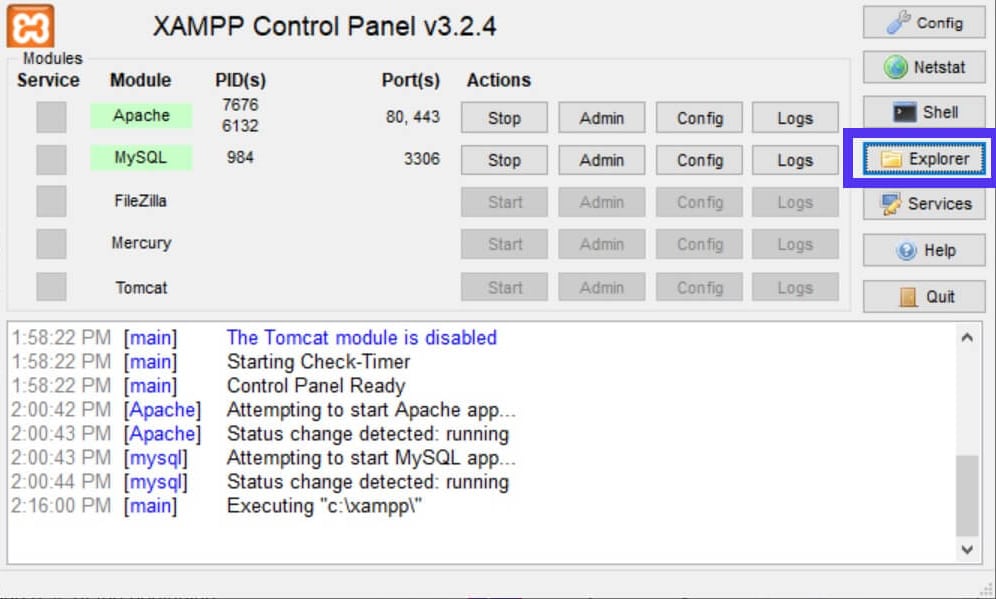
Questo aprirà una finestra del browser dei file nella cartella XAMPP:
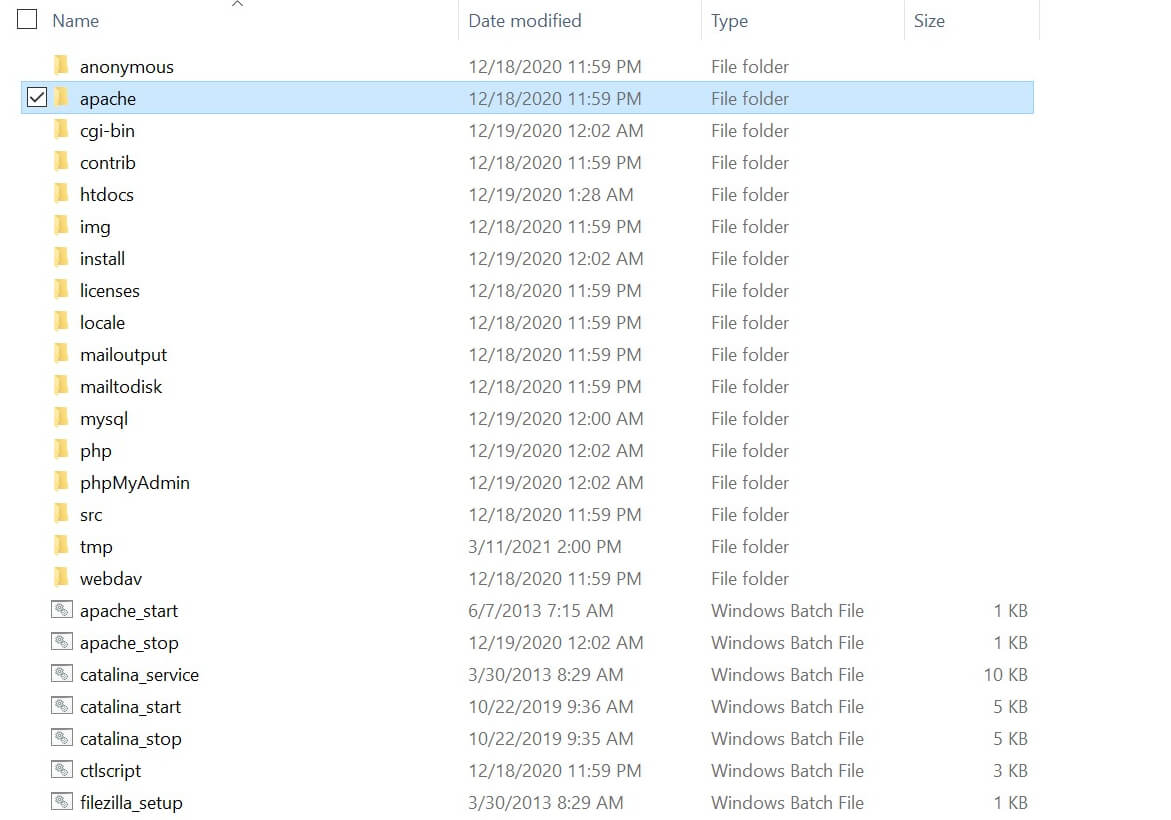
Da qui andate in apache > conf > extra. Il percorso completo della directory è xampp/apache/conf/extra. Una volta lì, potrete procedere al passaggio successivo: aprire e modificare un importante file di Apache.
Passo 2: Modificare il file httpd-ssl.conf
All’interno della cartella xampp/apache/conf/extra, il file che state cercando si chiama httpd-ssl.conf:
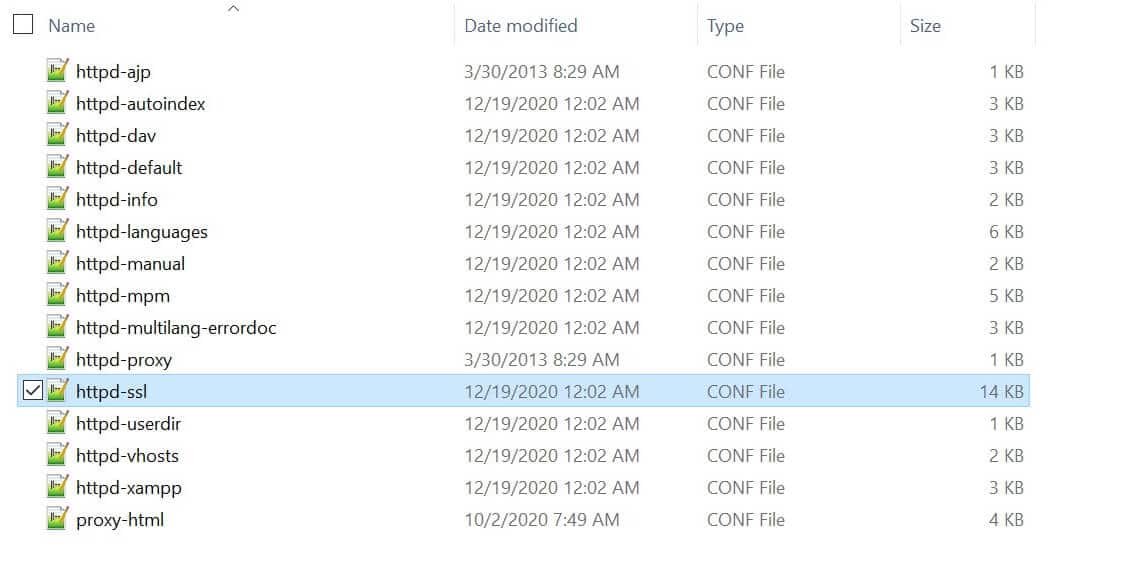
Questo file si occupa della configurazione SSL della vostra installazione Apache di XAMPP. Una volta che l’avete localizzato, andate avanti e apritelo in un editor di testo. Se siete su Mac, il TextEdit predefinito può andar bene. Su Windows, consigliamo di utilizzare Notepad++:
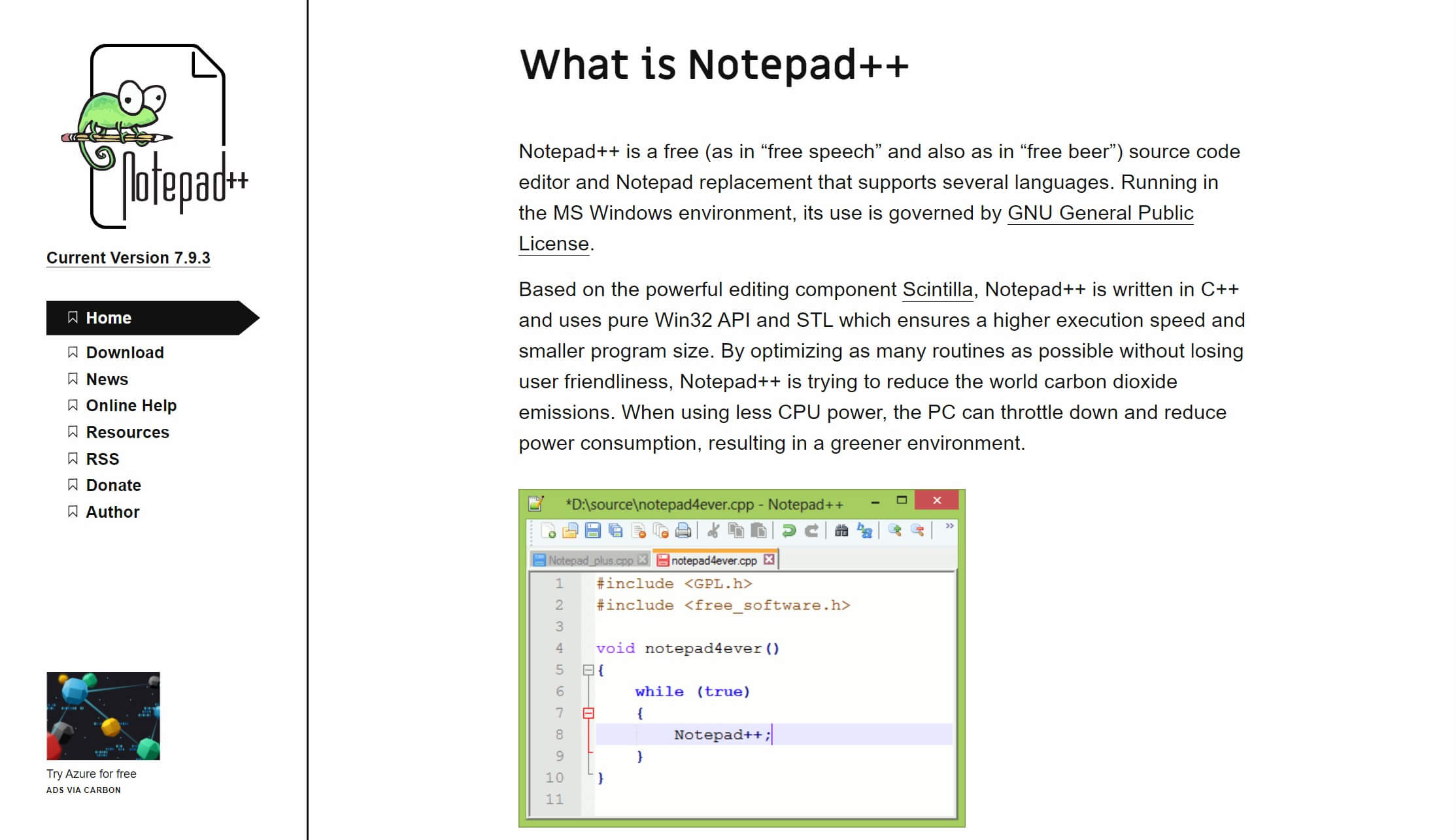
Con il file aperto, cercate la riga che dice “ServerName www.example.com:443”. Dovrebbe trovarsi nella sezione “General setup for the virtual host” (di default linea 125):
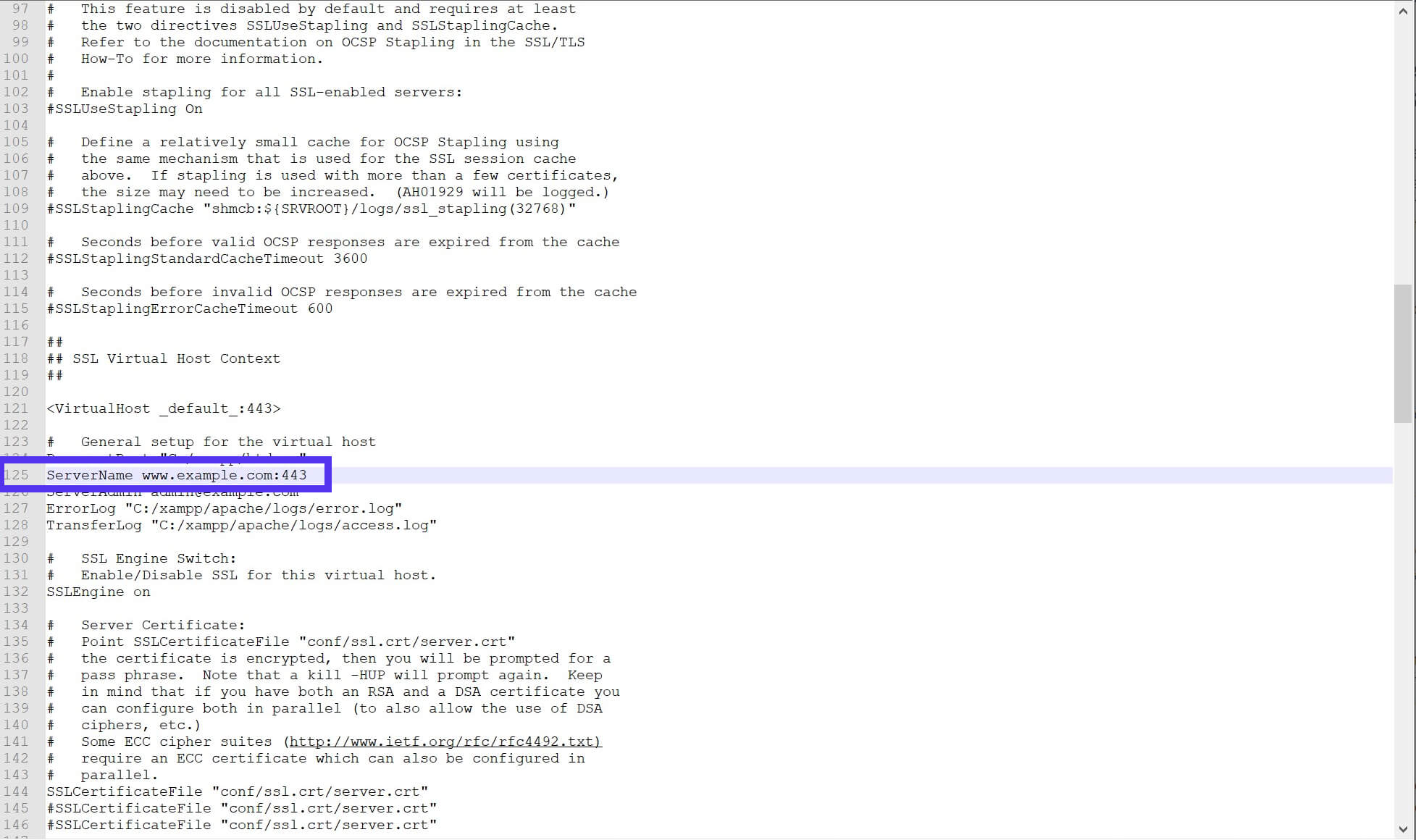
Quando trovate questa linea, aggiungete un “#” davanti. Si tratta del “commenting out“, e dice al software di ignorare quella riga quando legge il file.
QUindi potete aggiungere il testo “ServerName localhost” sulla linea subito sotto:

Una volta finito, salvate il file e chiudete l’editor di testo. Poi procedete al passaggio successivo.
Passo 3: Riavviare Apache
Una volta modificato e salvato il file httpd-ssl.conf, il passaggio finale è riavviare Apache. Per farlo, tornate al pannello di controllo di XAMPP e cliccate sul pulsante Stop accanto ad Apache:
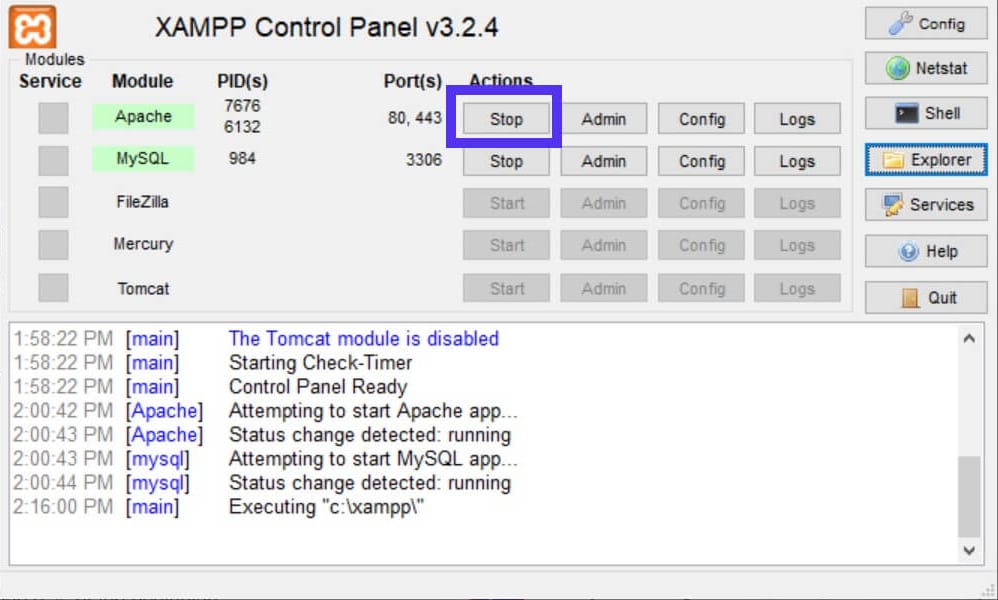
Date al programma un momento per completare l’operazione. Poi andate avanti e cliccate su Start per riavviare il modulo:
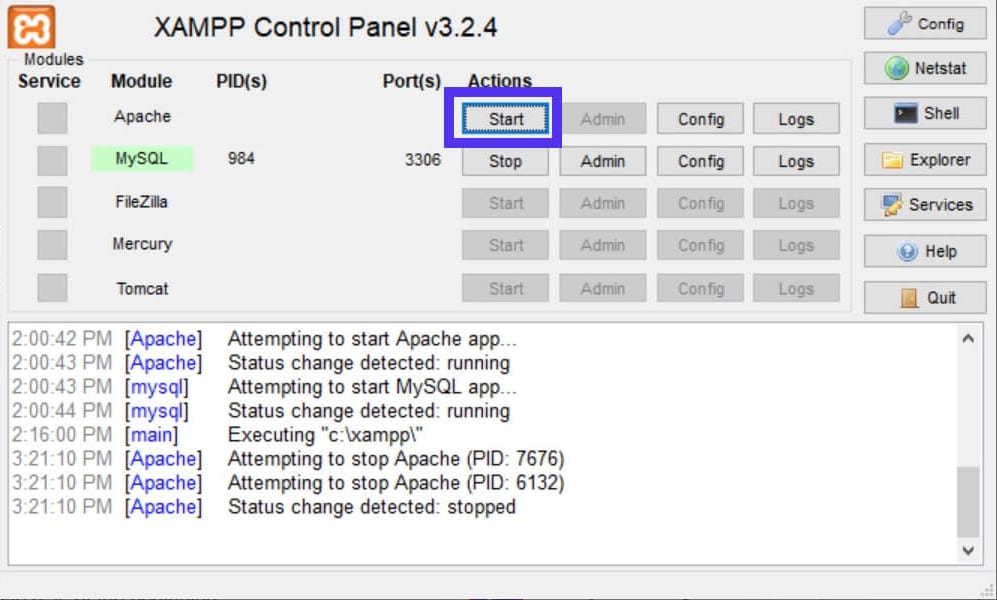
E questo è tutto! A questo punto, l’errore dovrebbe essere risolto. Potete tornare a lavorare sulla vostra installazione di XAMPP.
Ma, se volete verificare di aver effettivamente risolto il problema, una volta che avete riavviato Apache, tornate nel log degli errori. Per accedere al log, aprite il pannello di controllo di XAMPP e cliccate su Logs:
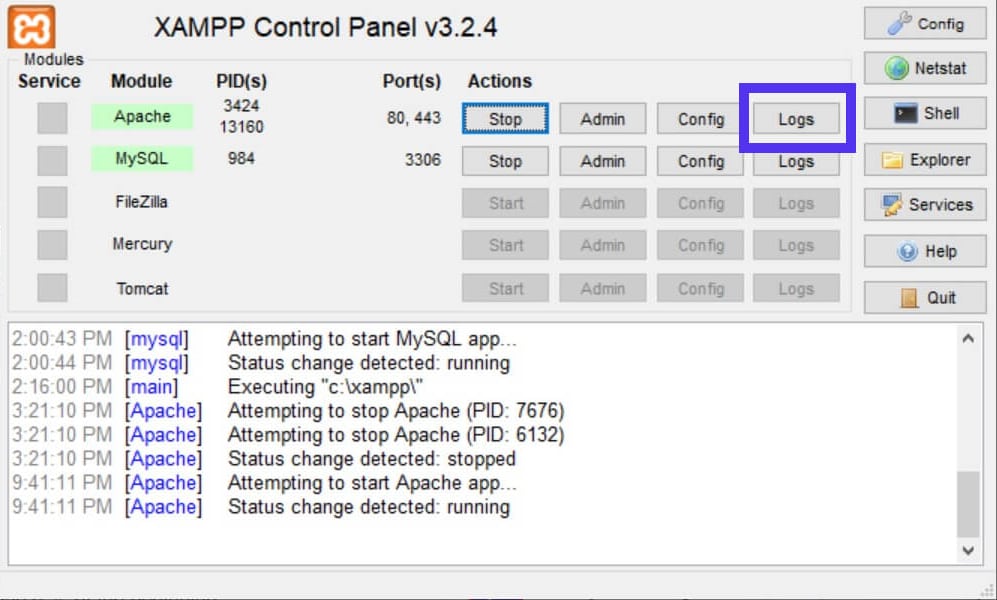
Nel menu a comparsa, selezionate Apache (error.log). In questo modo aprirete il file di log in un editor di testo:
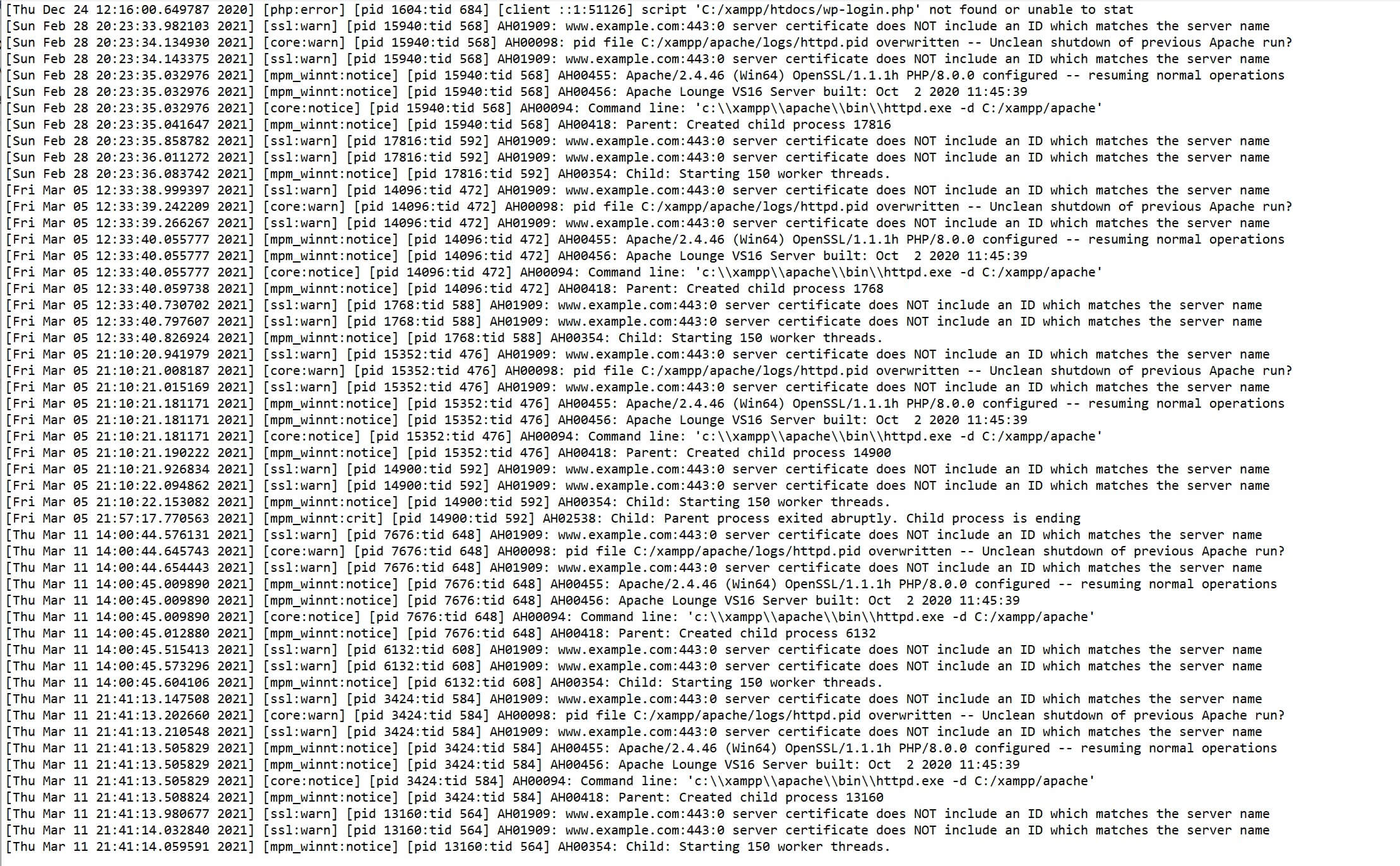
Il registro è in ordine cronologico. Potete scorrere fino in fondo per vedere le voci più recenti e verificare che non siano apparse nuove occorrenze dell’errore da quando avete modificato il file.
Riepilogo
I messaggi di errore non sono mai piacevoli e, quando si verificano in un ambiente di test, possono essere ancora più irritanti. Dopo tutto, è difficile testare le funzionalità del sito web quando la vostra installazione si comporta male.
Per fortuna, il problema “Server certificate does NOT include an ID which matches the server name” non è particolarmente pericoloso ed è facilmente risolvibile. Tutto ciò che serve è una rapida modifica ad un singolo file, httpd-ssl.conf, e si dovrebbe tornare ad un registro senza errori.
Se volete accertarvi che i vostri siti live funzionino bene come la vostra installazione XAMPP, scegliete l’hosting di Kinsta. Abbiamo un piano per ogni esigenza, per chi sta avviando un nuovo blog come per chi vuol far crescere la propria azienda!